win10打开电源选项的详细步骤 win10怎么打开电源选项界面
更新时间:2023-08-10 10:49:51作者:zheng
我们可以在win10电脑的电源设置中修改电脑的一些功能选项,但是有些用户不知道如何打开电源选项,今天小编教大家win10打开电源选项的详细步骤,操作很简单,大家跟着我的方法来操作吧。
具体如下:
1.在Windows10系统桌面,依次点击“开始/Windows系统/控制面板”菜单项。
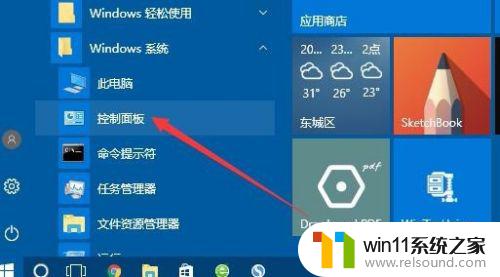
2.在打开的控制面板窗口中,点击右上角的“查看方式”下拉菜单。在弹出菜单中选择“大图标”菜单项。

3.这时就可以打开Windows10控制面板窗口,点击窗口中的“电源选项”图标。
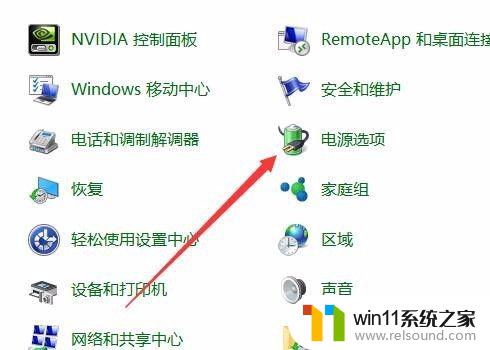
4.这时就可以打开Windows10系统的电源选项窗口了。
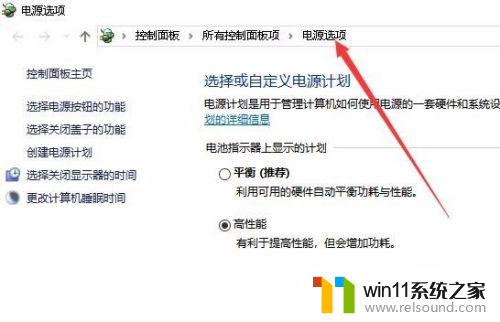
以上就是win10打开电源选项的详细步骤的全部内容,碰到同样情况的朋友们赶紧参照小编的方法来处理吧,希望能够对大家有所帮助。
win10打开电源选项的详细步骤 win10怎么打开电源选项界面相关教程
- win10操作中心怎么打开 win10打开操作中心的方法
- win10没有wlan连接选项
- win10无法打开此安装程序包的解决方法 win10无法打开此安装程序包怎么办
- win10打开应用弹出商店怎么办 win10打开应用总是会弹出商店处理方法
- 战舰世界win10不能打字怎么办 win10玩战舰世界无法打字修复方法
- win10无法打开gpedit.msc
- win10关闭启动项的方法 win10如何关闭启动项
- win10如何进入运行界面 win10进入运行界面的方法
- win10查看系统开放端口的方法 win10系统开发端口如何查看
- win10桌面上没有此电脑
- win10不安全连接怎么设置为安全
- win10怎么以兼容模式运行程序
- 怎么检查win10是不是企业版
- win10怎么才能将浏览过的记录不自动保存
- win10经典开始菜单设置
- win10系统修改字体
win10系统教程推荐